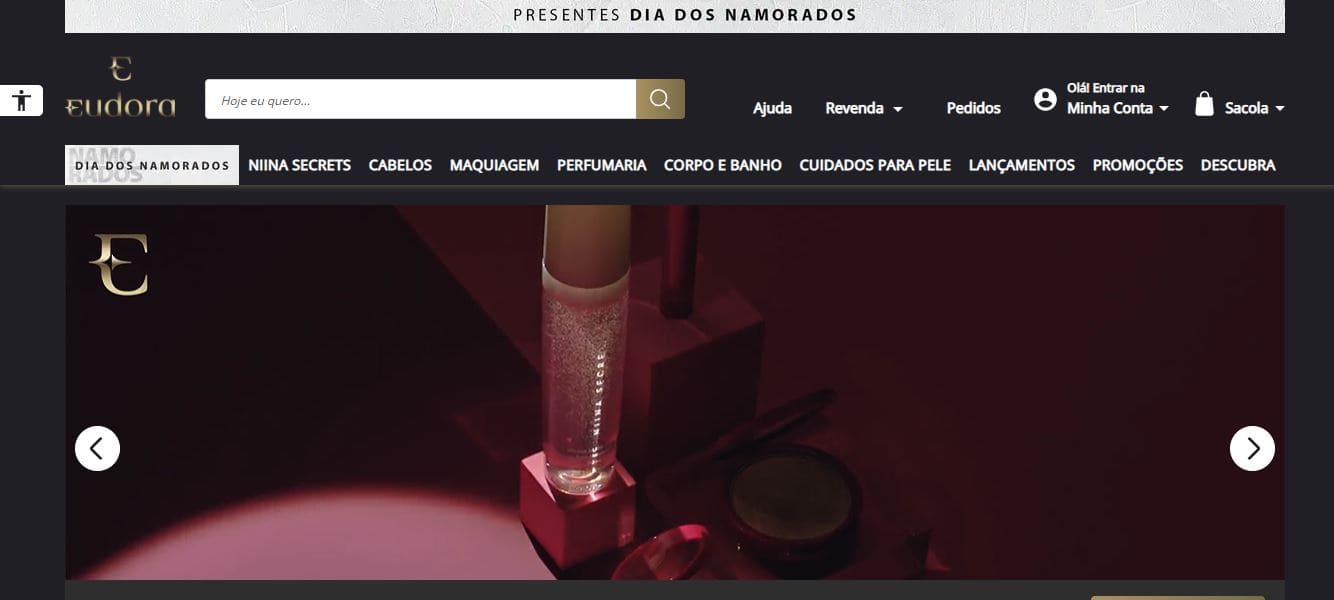Pubblicare sulla piattaforma è molto semplice e richiede solo pochi passaggi. Scoprilo subito!
Foto, video e GIF possono essere pubblicati su Pinterest con estrema facilità, tramite l'app disponibile per Android e iOS. Gli utenti possono inviare file salvati nella galleria del loro cellulare o salvare link su Internet per condividerli sul loro profilo sulla piattaforma.
Al momento della pubblicazione, puoi dare un nome al contenuto e scrivere una descrizione, nonché suddividerlo in cartelle specifiche, dove verrà visualizzato dagli utenti della rete. È anche possibile avere un account Business, in cui l'utente può inserire un collegamento esterno al contenuto.
Scopri maggiori dettagli sulla piattaforma e impara come pubblicare contenuti tramite il tuo cellulare!

Come pubblicare le foto
Pubblicare una foto su Pinterest dal tuo cellulare è molto semplice e richiede solo pochi passaggi.
- Basta aprire l'app in Telefono cellulare Android o iOS, premi l’icona +, situata nella parte superiore dello schermo e scegli l’opzione “Pin”;
- Scegli dalla tua galleria la foto da pubblicare. È possibile aggiungere un solo file alla volta. Se lo desideri, puoi catturare una foto sul posto, utilizzando il pulsante della fotocamera o il pulsante del globo, per aggiungere una foto con un collegamento a Internet;
- Dopodiché, basta cliccare su “Avanti”;
- Inserisci il titolo, la descrizione, il sito web di destinazione e il testo alternativo e fai clic su "Avanti";
- Clicca sulla cartella in cui vuoi che venga salvata la foto oppure crea una nuova cartella: la foto verrà subito pubblicata sulla piattaforma.
Come pubblicare video
Solo gli utenti Business possono pubblicare video su Pinterest. Questa modalità è gratuita e offre strumenti esclusivi per chi utilizza la rete come strumento di marketing digitale. Per convertire il tuo account in Business, segui questi passaggi:
- Apri il tuo profilo, clicca sui tre puntini e poi su “Impostazioni”;
- Vai su “Gestione account”, clicca su “Converti in account aziendale” e conferma l’azione.
- Aggiungi il nome del tuo profilo, il sito web, descrivi la tua azienda e indica se desideri pubblicare annunci sulla piattaforma;
- Fare clic su "Avanti" e terminare.
Ora che il tuo account è un account aziendale, puoi pubblicare video come questo:
- Fare clic sul simbolo + e selezionare l'opzione "Pin idea";
- Seleziona il video che vuoi pubblicare dalla galleria e clicca su “Avanti”. Apporta le modifiche desiderate e clicca nuovamente su "Avanti";
- Aggiungi un titolo, una descrizione, una copertina, i dettagli del video e un link di reindirizzamento, quindi scegli la cartella in cui verrà salvato il pin. È anche possibile programmare la pubblicazione e taggare gli utenti;
- Quindi clicca su Pubblica e il gioco è fatto.
Come pubblicare GIF
Pubblica GIF tramite computer È meglio che pubblicarlo dal cellulare, perché quando salvi una GIF sul cellulare, questa può essere trasformata in un'immagine, il che può interferire con il contenuto da pubblicare. Pertanto è preferibile effettuare la procedura tramite computer.
- Accedi al sito web ed effettua il login al tuo account;
- Clicca su “Crea” e poi su “Crea Pin”;
- Scegli la GIF che desideri e aggiungi titolo, descrizione, testo alternativo e link di destinazione;
- Scegli la cartella in cui verrà salvato e clicca su “Pubblica”.
Come eliminare o condividere i contenuti pubblicati su Pinterest
- Per eliminarlo, basta aprire il contenuto e toccare l'icona della matita per aprire le opzioni di modifica. Quindi fare clic su “Elimina”;
- Per condividere, tocca semplicemente "Invia" e scegli la persona a cui vuoi inviare il contenuto.